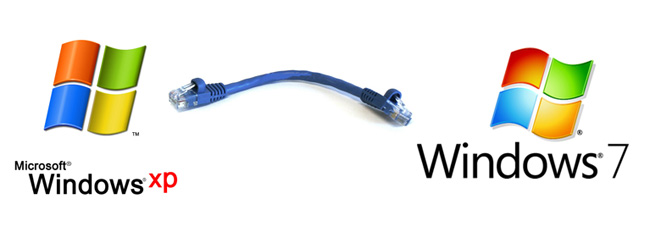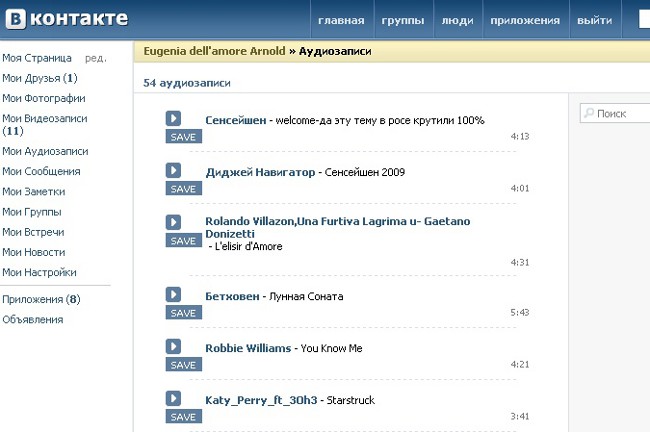Jak mogę znaleźć identyfikator komputera?

Często przed nowoczesnymi użytkownikamiW Internecie pojawia się pytanie: "Jak obliczyć mój identyfikator komputera?". To jest właśnie temat dzisiejszej dyskusji. Zanim przejdziemy bezpośrednio do instrukcji, spójrzmy na ten temat bardziej szczegółowo.
Co to jest ID i dlaczego należy to wiedzieć?
Identyfikator komputera to unikalny numer (adres)komputer z kartą sieciową lub laptop. Musisz to wiedzieć, aby połączyć się z sieciami internetowymi i ograniczyć możliwość nieautoryzowanego wdrażania na twoim komputerze. Innymi słowy, możesz powiązać określone programy z komputerem i nie martwić się o zachowanie poufności. Każdy adres jest osobisty i niepowtarzalny.
Identyfikator jest wymagany do:
aktywacja komputera zdalnie lub wiązanie dowolnego programu na licencji;
blokowanie komputera zdalnego;
wykrywanie i korygowanie błędów w zdalnym dostępie.
Teraz rozumiesz, że dla zaawansowanych lub początkujących użytkowników znajomość parametrów identyfikatora jest po prostu niezbędna.

Jak znaleźć identyfikator komputera?
Poniżej znajduje się instrukcja określania twojego adresu. Wykonaj każdy krok.
Kliknij przycisk "Start" i poszukaj "Panelkliknij okno z ikonami, kliknij ikonę ekranu "System". Dwukrotnie kliknij lewym przyciskiem myszy. Powinno pojawić się okno z danymi o parametrach systemu twojego komputera.
Istnieje szybsza metoda otwierania żądanego okna. Użyj tej kombinacji: Win + Pause / Break.
Następnie wybierz sekcję "Sprzęt" i "Dyspozytor"urządzenia. "Teraz powinieneś zobaczyć listę oprogramowania i urządzeń fizycznych, które znajdują się na twoim komputerze. Wciśnij" Karty sieciowe ", a następnie kliknij prawym przyciskiem myszy ikonę" + ".
Znajdź kartę sieciową na liście i kliknij ją prawym przyciskiem myszy. Następnie kliknij "Właściwości" i "Więcej" lewy przycisk myszy. Teraz otwórz "Adres sieciowy" i nadpisz parametry.
W niektórych systemach operacyjnych nie mogęnauczyć się identyfikatora komputera przy użyciu metody opisanej powyżej. W takim przypadku spróbuj zrobić: przytrzymaj klawisze Win i R. Na ekranie otworzy się okno, wpisz cmd i potwierdź przyciskiem Enter. Następnie w linii wpisz ipconfig / all i ponownie Enter. Na liście, która się otworzy, poszukaj karty sieciowej, aw sekcji "Adres fizyczny" zobaczysz identyfikator.

Najnowsze wersje systemu Windows: jak obliczyć identyfikator?
W przypadku różnych wersji systemu Windows mogą występować pewne różnice w wyszukiwaniu właściwych informacji. Oto sposób określania danych dla wersji siódmej.
Za pomocą przycisku "Start" znajdź ikonę "Komputer" i kliknij prawym przyciskiem myszy. Następnie wybierz:
"Zarządzanie";
"Menedżer urządzeń";
"Karty sieciowe".
Następnie kliknij prawym przyciskiem myszy kartę sieciową, a następnie wybierz:
"Właściwości";
"Zaawansowane";
"Adres sieciowy".
W otwartej linii znajdziesz adres komputera.
W przypadku ósmej wersji możesz użyć tej metody: wpisz kombinację Win + R i w wierszu poleceń wpisz cmd, tak jak to opisaliśmy wcześniej.
Istnieje również taka opcja: naciśnij przyciski Win + X i w otwartych funkcjach wybierz "Wiersz poleceń". Następnie wpisz getmac / fo list / v lub ipconfig. Otrzymasz pełną informację o swoim komputerze.
Mamy nadzieję, że nasz przewodnik Ci pomożedowiedzieć się, jak obliczyć identyfikator komputera. Nie trzeba być programistą i posiadać rozległą wiedzę na temat technologii komputerowej, aby poradzić sobie z zadaniem. Wszystko nie jest takie trudne, wystarczy postępować zgodnie z instrukcjami.